金狮镖局 Design By www.egabc.com
这次PS教程带来《神雕侠侣》百花谷地图3D转2D教程。下面先看看效果图吧!

图01

图02
这竹子本来是绿色的,因为要融入蓝色环境就变成了以蓝为主,添加紫色为偏色的感觉,下深上浅的变化是受到光的影响。

图03
锁定
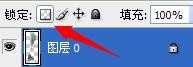
图04
笔刷工具

图05
改成叠加模式,笔刷要稍大些,边缘用模糊的,容易表现出色彩过渡,画出明暗色彩,暗部和亮部的最终效果。
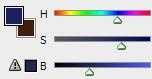
图06

图07
个人体会:校色的时候尽量用画的,跟用ctrl+u/m调的感觉不一样。

图08
山下的和山外的植物要添加雾效,呈现灰色的调调,山下的偏蓝,山外的偏黄。

图09

图10
我用的是Good Brush直接画:

图11

图12
第二:影子

图13
这种边缘清晰的要比模糊的影子看起来效果好、更透。

图14

图15
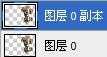
图16

图17

图18
回车确定, 根据情况调不透明度,在调下影子的方向,注意一张图中所有影子方向必须一致! 最终在边缘用橡皮擦擦一下,实现影子从根部到边缘由深到浅的变化。
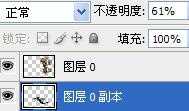
图19

图20

图21

图22

图23

图24
第三:铺地表

图25
Q版场景的特点是色彩明快,神雕是回合制游戏,所以地表上的东西特别丰富,也可以有很多小的起伏。

图26

图27
新建蒙版

图28
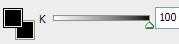
图29

图30

图31
画地表时,要适当的露出山石的结构,画完之后要觉得地表真的依附在山石上面,这时要用加深减淡工具适当调整, 先用中间调属性压暗,然后在用高光属性,否则图像会变脏,小提示:作图时大部分压暗都是这样处理。

图32
第四:小物件与花草摆放

图33
截图中的花草摆放就分为三个层次,高草,小花配碎石子,或者地幔,然后才是地表,这样是为了过渡自然,还有地表走路的地方要变浅,不常走的颜色要深。还有石子和弯曲的地形能融入地表里是因为他们的根部用1像素,竖着擦出来的。

图34
做背景的时候一般都是素材库中找一些合适的图片,把适合的调调色,使之与背景融合。所有图层上面新建一层,有叠加、覆盖、雾效,把这些效果融合在一起就能出现光的效果。提示:有光的地方是发白的。

图35
原画上本来是平的土地,但我把地表弄了一条水坑,是为了增加设计感,显得有趣一点,这里是从上面留下来的水潭,本来也是土地。

图36
这里设计成把一颗树平放,一半融入土里,一半漏在外面,也是为了增加趣味,丰富地表这里也是把墙的花纹用到地表上。

图37

图38
其实后期修图这个工作是一个非常细致的活,需要整理很多素材放在一张图中,重要的是怎样把很多不同的素材融在一张图里,怎样把握一张图的风格。有时发现后期这个工作有点像厨师、有食材、有调料,我们的工作是怎样把他们融合在一起成为一道可口的菜;有时像导演、有剧本、有演员,我们怎样把他们捏合在一起把作品呈现给大家,这样想着就爱上了这份工作,从事的人爱自己的工作是最大的幸福,这些小技巧和小体会就暂时说到这里,哪里写的不好欢迎指点。

这张图是神雕侠侣其中一张,叫“百花谷野外”,是3转2的场景,先有场景原画,然后3D按照原画做出其中的物件,例如山石、树木、建筑,最后在由修图把所有物件衔接,达到过渡自然的效果。因为这张图的PSD找不到了,没办法从模型到最终讲起,所以只能告诉大家一些小技巧和要领。
第一:植物


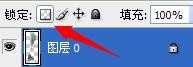

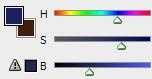









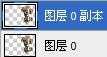


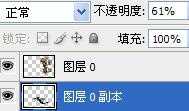









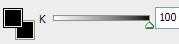









标签:
花,3D,2D
金狮镖局 Design By www.egabc.com
金狮镖局
免责声明:本站文章均来自网站采集或用户投稿,网站不提供任何软件下载或自行开发的软件!
如有用户或公司发现本站内容信息存在侵权行为,请邮件告知! 858582#qq.com
金狮镖局 Design By www.egabc.com
暂无PS将神雕侠侣百花谷地图3D转2D教程的评论...
《魔兽世界》大逃杀!60人新游玩模式《强袭风暴》3月21日上线
暴雪近日发布了《魔兽世界》10.2.6 更新内容,新游玩模式《强袭风暴》即将于3月21 日在亚服上线,届时玩家将前往阿拉希高地展开一场 60 人大逃杀对战。
艾泽拉斯的冒险者已经征服了艾泽拉斯的大地及遥远的彼岸。他们在对抗世界上最致命的敌人时展现出过人的手腕,并且成功阻止终结宇宙等级的威胁。当他们在为即将于《魔兽世界》资料片《地心之战》中来袭的萨拉塔斯势力做战斗准备时,他们还需要在熟悉的阿拉希高地面对一个全新的敌人──那就是彼此。在《巨龙崛起》10.2.6 更新的《强袭风暴》中,玩家将会进入一个全新的海盗主题大逃杀式限时活动,其中包含极高的风险和史诗级的奖励。
《强袭风暴》不是普通的战场,作为一个独立于主游戏之外的活动,玩家可以用大逃杀的风格来体验《魔兽世界》,不分职业、不分装备(除了你在赛局中捡到的),光是技巧和战略的强弱之分就能决定出谁才是能坚持到最后的赢家。本次活动将会开放单人和双人模式,玩家在加入海盗主题的预赛大厅区域前,可以从强袭风暴角色画面新增好友。游玩游戏将可以累计名望轨迹,《巨龙崛起》和《魔兽世界:巫妖王之怒 经典版》的玩家都可以获得奖励。
更新日志
2024年12月29日
2024年12月29日
- 小骆驼-《草原狼2(蓝光CD)》[原抓WAV+CUE]
- 群星《欢迎来到我身边 电影原声专辑》[320K/MP3][105.02MB]
- 群星《欢迎来到我身边 电影原声专辑》[FLAC/分轨][480.9MB]
- 雷婷《梦里蓝天HQⅡ》 2023头版限量编号低速原抓[WAV+CUE][463M]
- 群星《2024好听新歌42》AI调整音效【WAV分轨】
- 王思雨-《思念陪着鸿雁飞》WAV
- 王思雨《喜马拉雅HQ》头版限量编号[WAV+CUE]
- 李健《无时无刻》[WAV+CUE][590M]
- 陈奕迅《酝酿》[WAV分轨][502M]
- 卓依婷《化蝶》2CD[WAV+CUE][1.1G]
- 群星《吉他王(黑胶CD)》[WAV+CUE]
- 齐秦《穿乐(穿越)》[WAV+CUE]
- 发烧珍品《数位CD音响测试-动向效果(九)》【WAV+CUE】
- 邝美云《邝美云精装歌集》[DSF][1.6G]
- 吕方《爱一回伤一回》[WAV+CUE][454M]
